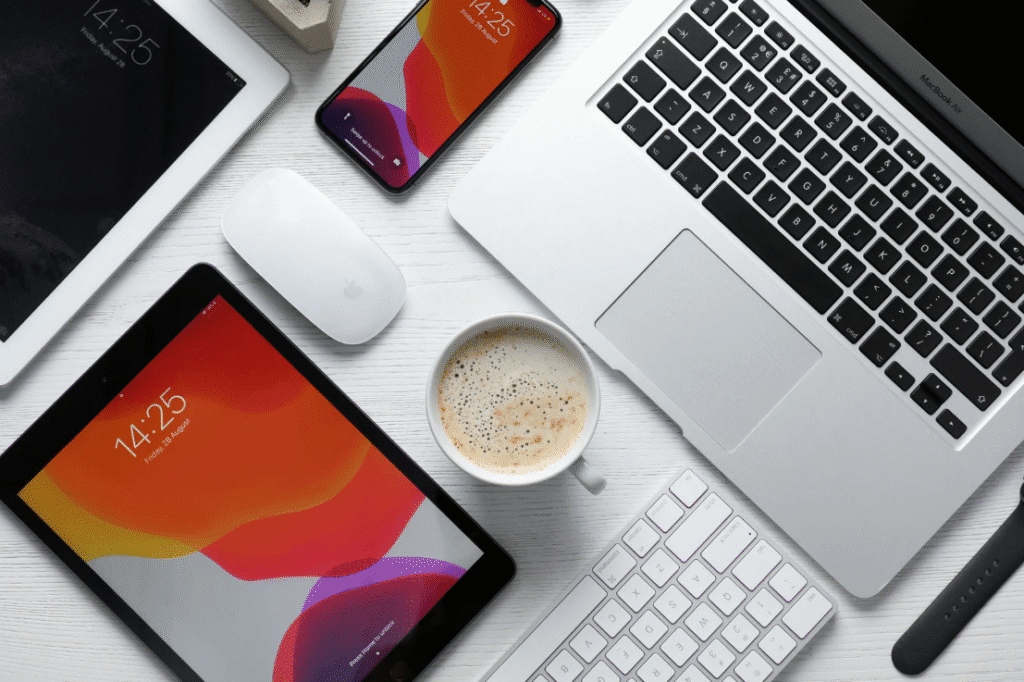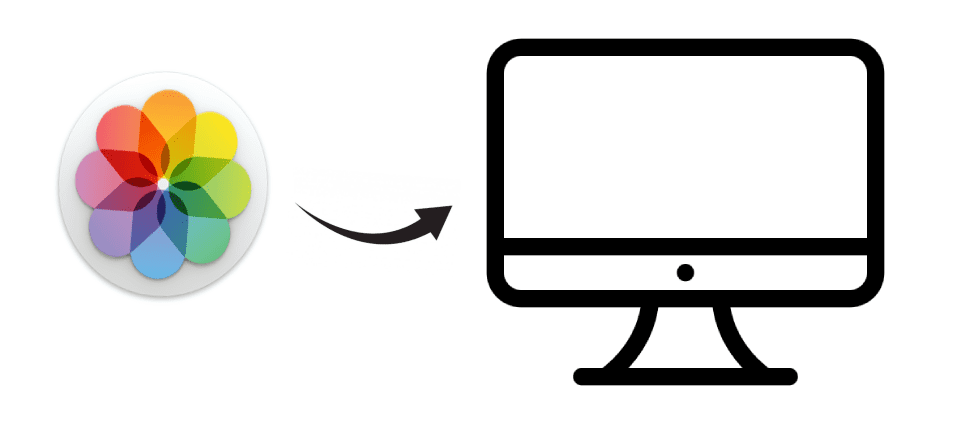
Decide entre la conexión por cable o la transferencia remota al importar fotos de iPhone a Mac.
La opción más evidente es conectar tu iPhone al Mac mediante cable. Aunque puede resultar un poco más engorroso para una única foto, es el método más efectivo para realizar copias de seguridad completas de tu galería.
Sigue estos pasos:
- Conecta el cable de carga del iPhone a uno de los puertos USB de tu Mac.
- Abre la aplicación de Fotos, identificada por un icono en forma de flor multicolor. Es posible que se abra automáticamente al conectar el iPhone.
- El iPhone aparecerá en la columna izquierda de la ventana, en la sección «Dispositivos». Antes de mostrar el contenido, el iPhone te pedirá confirmación. Selecciona «Confiar» para permitir el acceso a tus fotos.
- Ahora puedes elegir entre importar fotos específicas o todas. En el primer caso, selecciona «Importar seleccionados» en la esquina superior derecha de la ventana. Si prefieres importar todas las fotos nuevas de tu iPhone, haz clic en el botón azul «Importar todas las fotos nuevas».
Otra opción es importar fotos de iPhone a Mac utilizando la Biblioteca de Fotos de iCloud. Este método es efectivo si dispones de suficiente espacio de almacenamiento en iCloud. Aquí te explicamos cómo hacerlo:
- Asegúrate de tener suficiente espacio de almacenamiento en iCloud.
- Activa la Biblioteca de Fotos de iCloud en la configuración de tu iPhone, accediendo a «Ajustes > ID de Apple > iCloud > Fotos».
- Repite el proceso en tu Mac. Ve a «Preferencias del sistema > Apple ID» y activa «Fotos» para habilitar la sincronización de fotos.
Optar por la transferencia remota mediante iCloud puede ser especialmente conveniente si cuentas con un amplio espacio de almacenamiento en la nube. Recuerda que los 5 GB de almacenamiento gratuito que ofrece iCloud podrían no ser suficientes para todas tus fotos.
¡Esperamos que estos consejos te hayan sido útiles para transferir tus fotos de iPhone a tu Mac de manera sencilla y eficaz!